封装QPath¶
使用场景¶
控件的定位和查找封装在lib包中的xxx_win.py中,建议App一个界面及该界面涉及的操作封装在一个.py文件中,封装的类需要直接继承于标准Window基类。
以封装系统设置App的“通用”控件为例:
self.updateLocator('通用': {'type': Element, 'root': self,
'locator': QPath("/classname = 'Cell' & label = '通用' & maxdepth = 7")}),
- type: 指定控件的类型,和ios中定义的控件类型相对应,如TableView, Slider, ActionSheet等。
- root: 指定控件的父节点,指定父节点后,查找控件时,会先找到父节点,然后以父节点为根节点,从根节点开始查找目标控件,这对于你定义的QPath找到多个的情况非常有用,如果指定了父节点,就只会返回父节点下的节点,否则找到多个重复节点就会报错。 如果指定为self,则表示会从整颗控件树根节点开始查找目标控件。
- locator: 指定QPath
QPath语法的学习可参考《QPath语法和使用》。qt4i通过QPath定位控件,通过UISpy工具抓取控件树并获取指定控件的QPath。
警告
查看控件树,需要先部署XCTest Driver运行环境,具体可参考《部署XCTest Driver运行环境》
使用UISpy即可获取设备当前页面控件树:
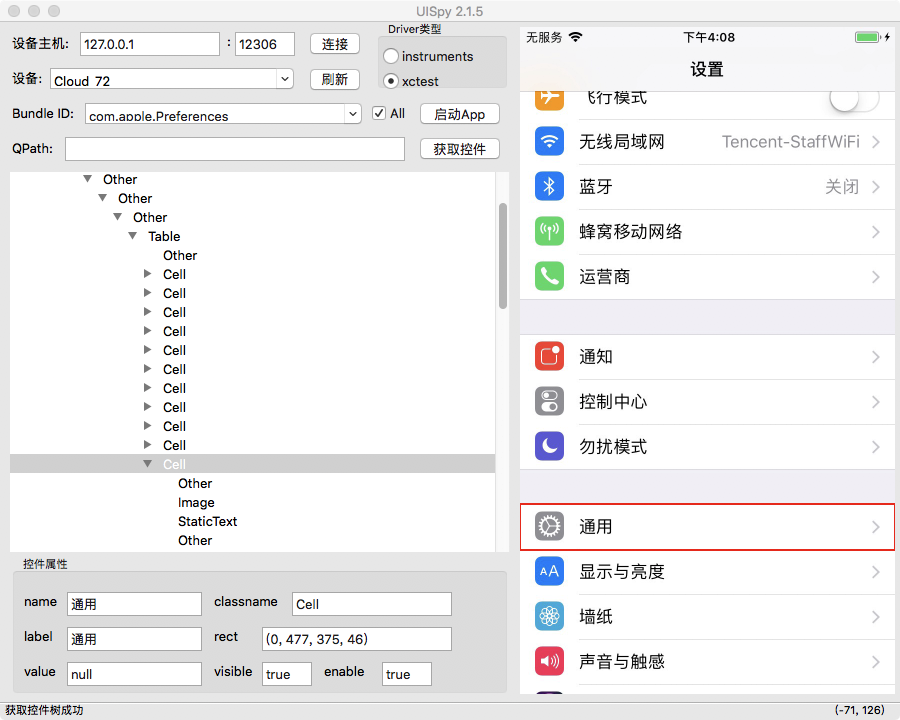
注解
若遇到UISpy版本和QT4i版本不匹配的情况(RPC接口找不到),可以执行以下命令清理python环境:
$ killall -9 python
在上述第一个用例中提及的InfoWin界面封装:
from qt4i.icontrols import Window
from qt4i.icontrols import Element
from qt4i.qpath import QPath
class InfoWin(Window):
'''DemoApp 输入登录页面
'''
def __init__(self, app):
Window.__init__(self, app)
self._device = self._app.device
locators = {
'通用': {'type': Element, 'root': self,
'locator': QPath("/classname = 'Cell' & label = '通用' & maxdepth = 7")},
'关于本机': {'type': Element, 'root': self,
'locator': QPath("/classname = 'StaticText' & label = '关于本机' & visible = true & maxdepth = 12")},
'名称': {'type': Element, 'root': self,
'locator': QPath("/classname = 'StaticText' & label = '名称' & visible = true & maxdepth = 11")},
# "Table": {"type": Element, "root": self,
# "locator": QPath("/classname = 'Table' & visible = true & maxdepth = 10")},
# "名称": {"type": Element, "root": "@Table",
# "locator": QPath("/classname='StaticText' & label ='名称' & maxdepth = 1")},
}
self.updateLocator(locators)
def enter_info(self):
'''账号密码输入登录函数
'''
self.Controls['通用'].click()
self.Controls['关于本机'].click()
return self.Controls['名称'].exist()
以用例中的‘名称’为例,UISpy查看和获取控件的QPath:
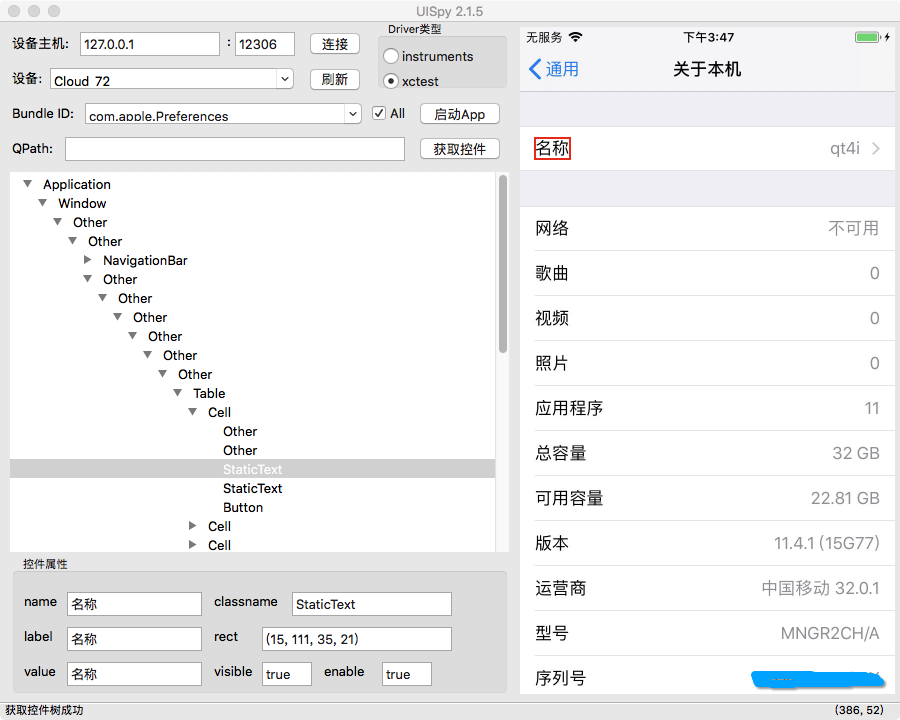
控件的QPath定位可以基于其绝对路径获取(基于Window查找),也可以基于相对的路径获取。如果上图‘名称’这个控件基于Table查找,通过相对路径获取的话,QPath也可以写成这样:
"Table": {"type": Element, "root": self,
"locator": QPath("/classname = 'Table' & visible = true & maxdepth = 10")},
"名称": {"type": Element, "root": "@Table",
"locator": QPath("/classname='StaticText' & label ='名称' & maxdepth = 1")},
QPath中除了控件路径来限制定位符之外,还可以通过name、label等属性来进一步精确定位,其中label能够进行模糊匹配,使用“label ~= *”。
注解
基于界面的操作和判断都应该封装在lib包的xxxwin.py中,以确保在用例中只调用相关接口然后对返回值进行断言,这样有利于用例的维护和改造。同时封装基本界面时应该考虑通用接口的复用性。
另外,如果控件具有name属性(唯一),可以直接使用name作为QPath。
注意
定位符是QPath的必须指定最大查找深度,否则只会在Window下做第一级查找,只用name属性的定位符默认查找深度为20;如果相对路径查找,maxdepth指从父控件开始的查找深度。
在上述第一个用例中提及的NameWin界面封装:
from qt4i.icontrols import Window
from qt4i.icontrols import Element
from qt4i.qpath import QPath
class NameWin(Window):
'''DemoApp 注销登录页面
'''
def __init__(self, app):
Window.__init__(self, app)
self._device = self._app.device
locators = {
'更多信息': {'type': Element, 'root': self,
'locator': QPath("/classname = 'Button' & label = '更多信息' & visible = true & maxdepth = 11")},
'输入框': {'type': Element, 'root': self,
'locator': QPath("/classname = 'TextField' & visible = true & maxdepth = 11")},
'名称值': {'type': Element, 'root': self,
'locator': 'qt4i'},
}
self.updateLocator(locators)
def modify_name(self, name):
'''
'''
self.Controls['更多信息'].click()
name_text_field = self.Controls['输入框']
name_text_field.click()
name_text_field.value = name
name_text_field.send_keys('\n')
return self.Controls['名称值'].exist()
以用例中的‘名称值’为例,UISpy查看和获取控件的QPath:
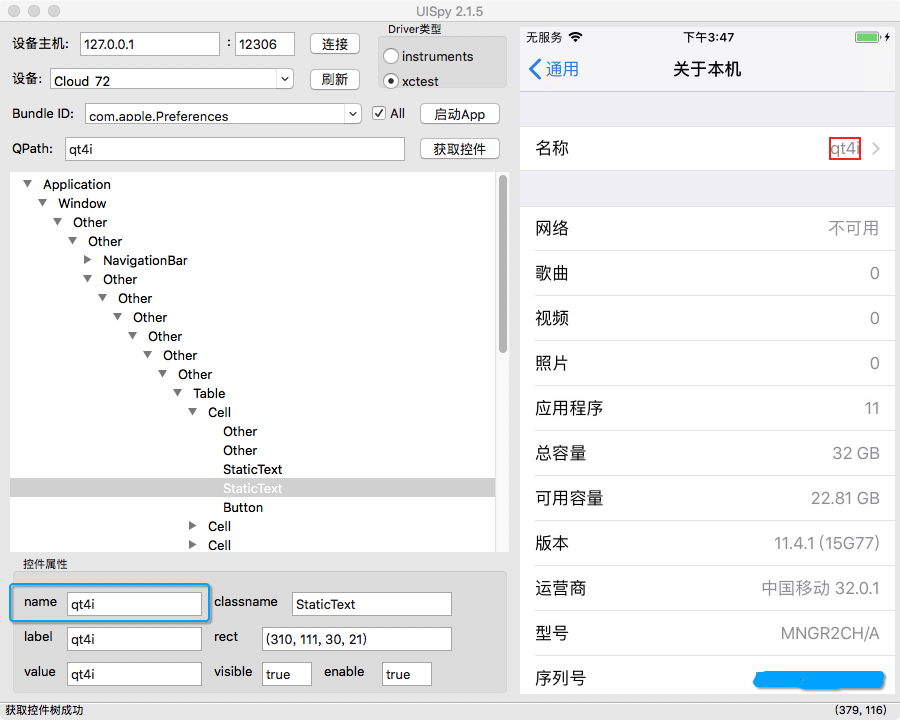
理解UI结构¶
iOS UI结构最外层是Window,然后是控件逐层嵌套,要访问指定控件,需要给出其唯一路径或者是唯一属性,如果给出QPath能指代多个控件,则会返回第一个实例。可以理解为控件是一个树状结构,从顶部逐级往下查找,给的定位符越明确、唯一越能帮助减少查找时间和查找错误:
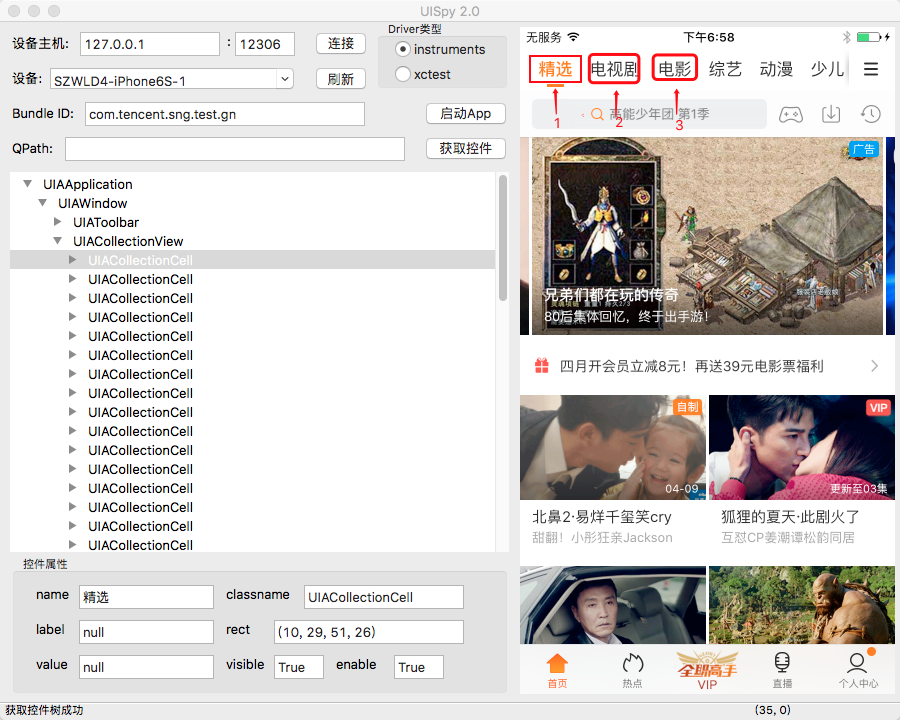
定位符:
QPath("/classname='UIAWindow'/classname='UIACollectionView'/classname='UIACollectionCell' & instance=1")
上述QPath则会返回图中1号CollectionCell控件,如果要返回2号和3号CollectionCell控件,则分别需要用以下QPath:
QPath("/classname='UIAWindow'/classname='UIACollectionView'/classname='UIACollectionCell' & instance=2") #...Q2
QPath("/classname='UIAWindow'/classname='UIACollectionView'/classname='UIACollectionCell' & instance=3") #...Q3
注解
instance用于限定其左边路径所指对象是第几个是实例,所以上面Q2中会查询到UIACollectionCell层取其第二个实例化对象,Q3依次类推。
控件类型和属性¶
控件类型¶
QT4i提供Element、Alert、Slider、ActionSheet和TableView共五种控件类型:
- Element为通用控件类型,Button/Element/Image/ToolBar……以及上述未提及的控件类型;
- Alert用于实例化iOS Alert弹窗控件,具有title和buttons属性,返回标题和所有子按钮;
- Slider用于实例化iOS SliderBar控件,具有value属性,读取和设置滑动块位置;
- ActionSheet用于实例化iOS ActionSheet控件,具有buttons属性,返回所有子按钮;
- TableView用于实例化iOS TableView控件,具有cells属性,返回所有子列表。
控件属性¶
通常控件具有label、name、value、visible等属性,可以通过UISpy查看其属性值,Element对象可直接获取上述属性值。如果是可输入型控件入TextView,还可以通过赋值操作来改变其value值。
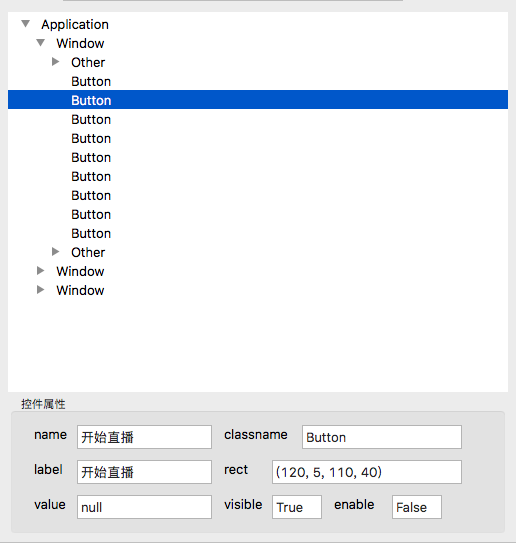
更多关于控件属性和接口,请参考接口文档。